5 Beste ringtonesnijder om een nummer voor een ringtone te bewerken
Het is op de een of andere manier vervelend om dezelfde standaardbeltoon op ons apparaat te hebben wanneer we een melding ontvangen, toch? Dat is de reden waarom anderen de neiging hebben om hun telefoon gewoon in de stille modus te zetten in plaats van hun beltonen steeds opnieuw te horen. Maar gelukkig heeft het mobiele apparaat veel te bieden. Ze bieden nu aan ringtonesnijder applicaties op zowel Android als iPhone.
En als je op zoek bent naar die apps die geweldige beltonen kunnen maken, bekijk dan de lijst met apps die beschikbaar zijn om te helpen, maar hier zijn de vier meest aanbevolen Android- en iPhone-beltonen!
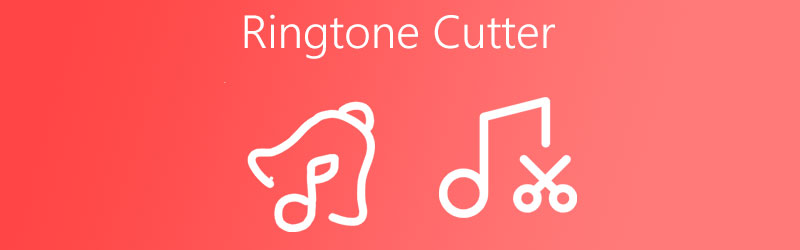
- Deel 1. Beste Ringtone Cutter voor pc en Mac
- Deel 2. Beste Ringtone Makers voor Android en iPhone
- Deel 3. Veelgestelde vragen over een Ringtone Cutter
Voordat we schrijven, hoe we software testen op berichten:
Disclaimer: Alle inhoud op onze website is geschreven door mensen in ons redactieteam. Voordat we schrijven, doen we diepgaand onderzoek naar het onderwerp. Vervolgens kost het ons 1-2 dagen om tools te selecteren en te testen. We testen software op basis van apparaat- en systeemvereisten, functies, gebruikservaring, enz. Om onze test uitgebreider te maken, bekijken we ook beoordelingswebsites, zoals G2, Trustpilot, enz., om echte gebruikerservaringen ter referentie te verzamelen.
Deel 1. Beste Ringtone Cutter voor pc en Mac
Soms is er een deel van een nummer waardoor we het steeds opnieuw willen horen. En je kunt je afvragen of het mogelijk is om er een ringtone van te maken, het antwoord is ja. Om u te helpen de nummers te knippen die u wilt, Vidmore Video Converter is hier om een hand uit te steken.
Deze multifunctionele applicatie ondersteunt zowel Mac- als Windows-apparaten en is niet alleen een video- en audioconverter, maar ook een ringtone-cutter! Het heeft een beginnersvriendelijke functie en daarom kun je gemakkelijk je meest geliefde bestand knippen, bijsnijden en samenvoegen en er een beltoon van maken. Interessant toch? Daarom, zonder verder oponthoud, hier is een eenvoudige stap voor stap over hoe deze ringtone-snijder werkt.
Stap 1. Download de Ringtone Cutter
Download en installeer de Vidmore Video Converter door simpelweg op de downloadknop voor Mac en Windows hieronder te klikken. Nadat u de app hebt geïnstalleerd, voert u deze uit op uw apparaat.
Stap 2. Voeg uw audiobestand toe
Open daarna de app en klik op de Bestanden toevoegen bevindt zich linksboven in de interface of de Plus teken in het midden van het scherm en kies het audiobestand dat u wilt knippen.
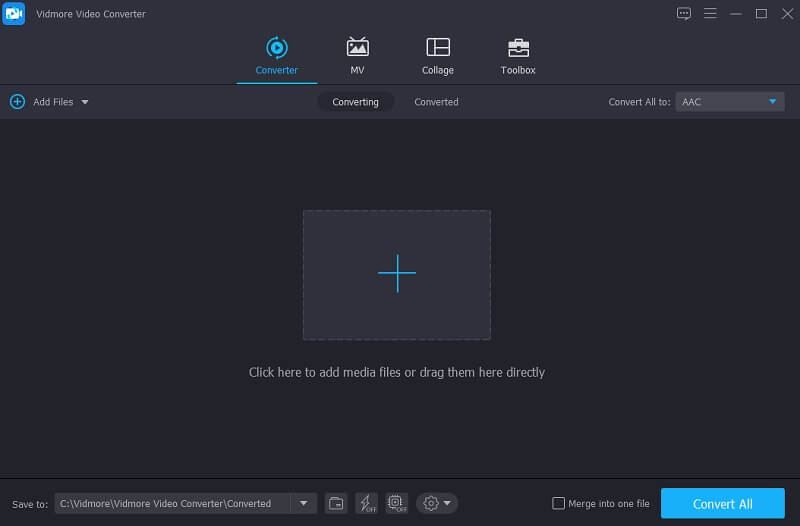
Stap 3. Knip het audiobestand
Nadat u uw bestand heeft toegevoegd, drukt u op de Schaar pictogram in het onderste deel van de audio zodat u naar de bewerkingsoptie kunt worden geleid. Verplaats het begin- en eindpunt van de audio en kies de regio die je als beltoon wilt maken. Als u klaar bent met het knippen van het audiobestand, klikt u op de Opslaan knop.
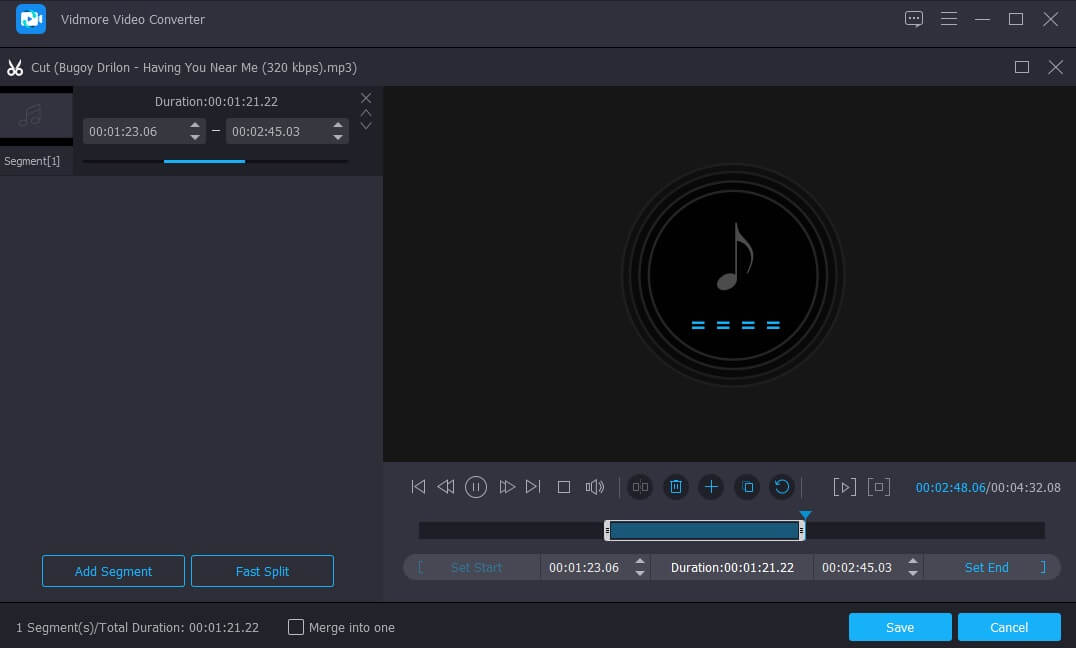
Stap 4. Sla het bewerkte audiobestand op
Zodra u tevreden bent met de wijzigingen van uw bestand, kiest u het bestandsformaat voor de beltoon, de M4R. Druk dan op de Alles omzetten knop om uw bestand met succes te knippen. En wacht een paar seconden op het conversieproces. En dat is alles!
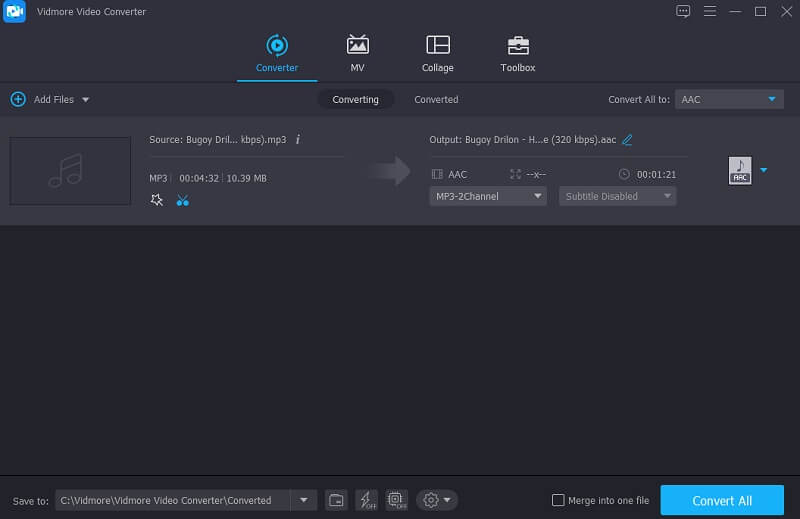
Deel 2. Beste Ringtone Makers voor Android en iPhone
Een tijdje geleden hebben we de meest aanbevolen ringtone-snijder gedeeld die u op uw Windows- of Mac-apparaat kunt installeren. En nu zullen we je leren hoe je maak ringtone voor iPhone en Android. U hoeft niet te zoeken naar de talloze apps die worden aangeboden door de Google- en App Store, kies gewoon uit de lijst met beste ringtone-cutters voor Android- en iPhone-apparaten hieronder.
1. Ringtone-maker
De eerste op de lijst met applicaties waarop u kunt vertrouwen, is de Ringtone Maker. Deze tool is toepasbaar op een Apple-apparaat. Hiermee kunt u uw beltonen, alarmen en zelfs meldingen aanpassen. Het heeft een gebruiksvriendelijke interface die het voor gebruikers gemakkelijker maakt om hun eigen beltonen te maken. Daarnaast kun je rekening houden met het volume. Ringtone Maker knipt, trimt en voegt zelfs je meest geliefde bestanden samen om het nog gunstiger te maken voor gebruikers. En om de gegeven informatie te voltooien, volgen hier de onderstaande stappen.
Stap 1: Download en installeer de Ringtone Maker op uw mobiele apparaat. Open het daarna en kies daarna het bestand dat je als beltoon wilt maken door het naar rechts te schuiven.
Stap 2: Vervolgens leidt het u naar de golfvorm en drukt u vervolgens op de Begin en Einde tijd om de regio die u als beltoon wilt maken, te benadrukken. Of u typt het eenvoudig.
Stap 3: Wanneer u klaar bent met het selecteren van de gewenste regio, neemt u de controle over de Fade- en volume-instelling klik dan op de OK knop. Druk daarna op de Opslaan als en klik op de Ringtone in het menu. Klik vervolgens op de Opslaan tabblad.
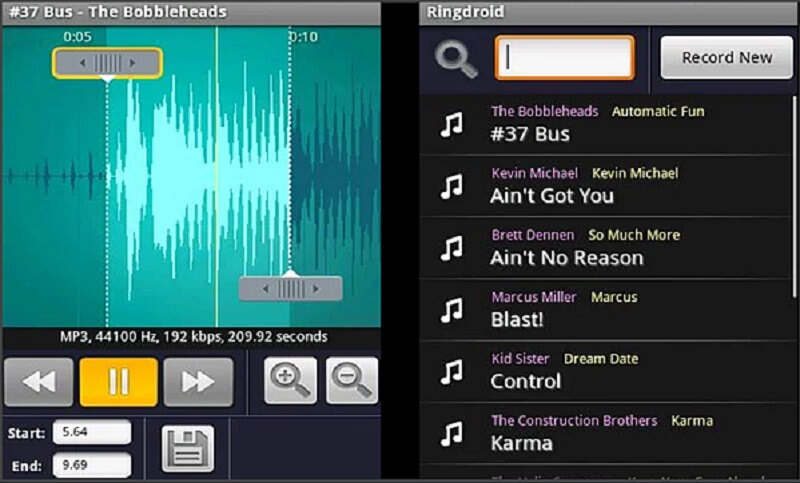
2. Muzieksnijder
Als u op zoek bent naar een ringtone-maker die compatibel is met uw iPhone-apparaat, kunt u vertrouwen op Music Cutter. Deze app is een van de meest aanbevolen muziek snijden apps vanwege de moderne en gebruiksvriendelijke interface. Je hoeft ook niet veel moeite te doen om door deze app te navigeren, want je kunt zonder problemen muziek knippen, gewoon het nummer knippen en het als je persoonlijke beltoon maken of je kunt het gebruiken als beltoon voor een van je contacten. En om u een beter begrip te geven van hoe deze applicatie werkt, volgt hier de lijst met benaderingen die u kunt volgen.
Stap 1: Ga naar Google Play en download en installeer de Music Cutter. Klik daarna in de hoofdinterface van de app op de Plus icoon en kies vervolgens de Kies een audiobestand.
Stap 2: Nadat u uw doelbestand hebt toegevoegd, klikt u erop en vervolgens drukt u op de Audio bijsnijden. Verplaats daarna de cursor naar het begin en einde van het bestand en kies vervolgens de gewenste regio.
Stap 3: Klik na het knippen van de audio op de Opslaan zoals kies vervolgens het type Beltoon. Hernoem het bestand vervolgens. Als u tevreden bent, klikt u op de Opslaan knop.
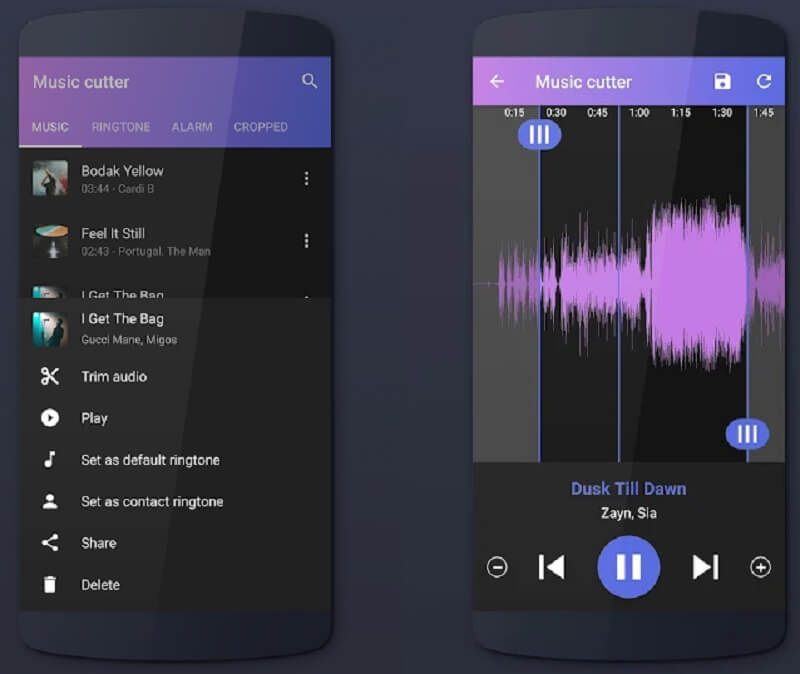
3. MP3-snijder en ringtone-maker
Met behulp van MP3 Cutter en Ringtone Maker kun je eenvoudig je meest favoriete deel van de muziek uitknippen en er een unieke ringtone van maken. Met deze app kun je ook je eigen alarm en melding maken en het volume en de bitsnelheid regelen als je wilt dat het in de hoogste kwaliteit melodie voor je is. Met MP3 Cutter kunt u ook de naam en zelfs het formaat van de audio bewerken. En om het u gemakkelijker te maken, leert de onderstaande gidsinformatie u hoe deze ringtone-snijder werkt.
Stap 1: Download en installeer uw bestand. Open het en kies uw doelaudio uit uw bibliotheek.
Stap 2: Selecteer daarna de tijdspanne van de audio die u wilt knippen. Klik vervolgens op de Bewerk tag om rekening te houden met de titel, bitrate, volume en nog veel meer.
Stap 3: Als u klaar bent met het toepassen van de wijzigingen, drukt u op de Opslaan knop en sla het op als een Beltoon. Dat is alles, u heeft nu uw aangepaste beltoon.
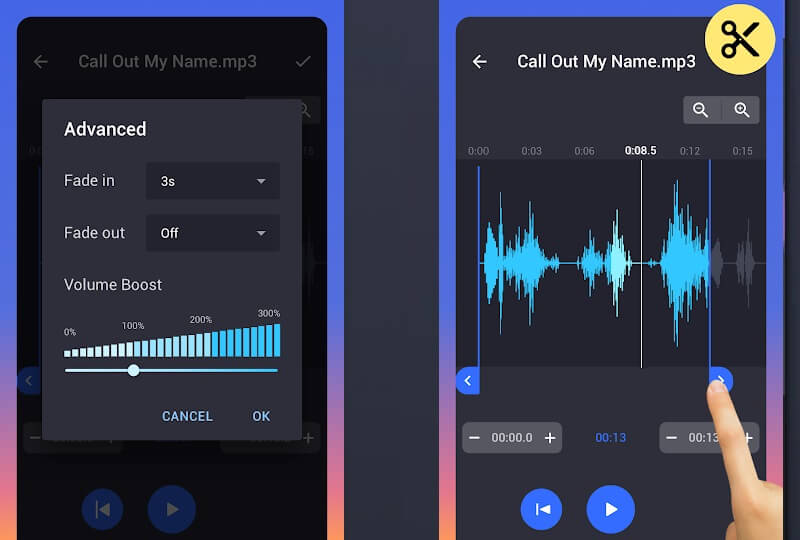
4. Ringtone Maker 2021
De laatste op de ringtone-cutter die tegenwoordig wordt gebruikt, is de Ringtone Maker 2021. Deze app ondersteunt MP3, OGG, WAV, AAC en AMR om te bewerken en een beltoon te maken voor melding, alarm en nog veel meer. U hoeft zich geen zorgen te maken over de technische details, want het kan zelfs door beginners worden gebruikt. En om te zien hoe gemakkelijk deze applicatie werkt, zijn hier de stappen hieronder.
Stap 1: Ga naar Google Play, download en installeer deze app. Kies daarna een bestand uit uw SD-kaart of Bibliotheek laat het dan op het scherm spelen.
Stap 2: zodra u een audio hebt gekozen, tikt u op de Begin en Einde regio die u als beltoon wilt maken.
Stap 3: Klik daarna op de Opslaan pictogram bovenaan het scherm en kies vervolgens waar u het bestand wilt hebben.
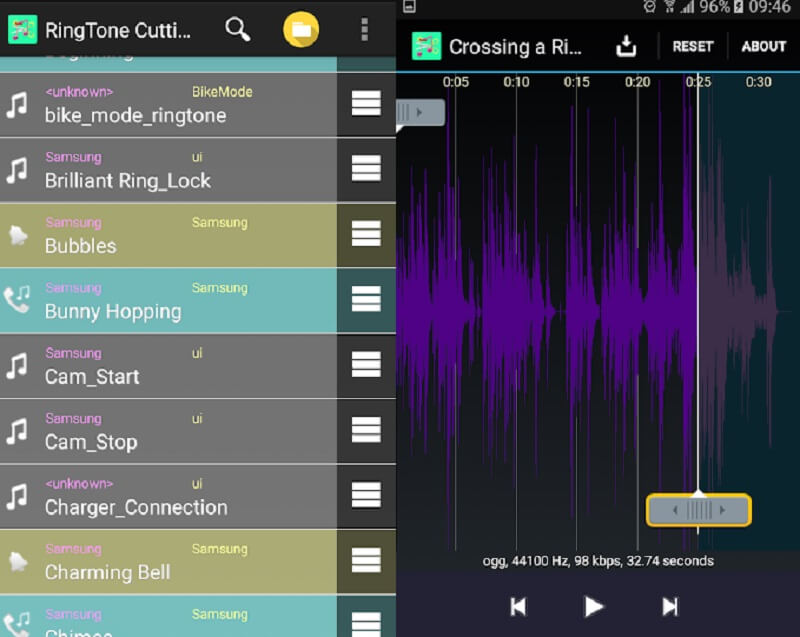
Deel 3. Veelgestelde vragen over een Ringtone Cutter
Kan ik een audio uit een video halen en er een beltoon van maken?
Ja, dit is mogelijk. Een van de apps die dit kan doen is Vidmore video-omzetter. Met deze app hoef je alleen maar het formaat te kiezen dat bedoeld is voor audio om het audiobestand te krijgen.
Kan ik een bestand in Ringtone Maker bewerken met WMA-indeling?
Helaas niet, want Ringtone Maker ondersteunt voorlopig maar een paar formaten zoals MP3, AAC/ MP4. Formaten zoals WAV, 3GPP, WMA en OGG worden momenteel niet ondersteund.
Kan ik audiobestanden van Vidmore Video Converter met een ander formaat bewerken?
Absoluut ja! Dat is een van de meest verbazingwekkende dingen van Vidmore omdat het meer dan 200 formaten ondersteunt.
Gevolgtrekking
Nu hoef je je niet af te vragen of het mogelijk is om van je meest geliefde audiotracks een ringtone te maken, want met behulp van dit bericht is het nu mogelijk. De lijst met tools hierboven zijn de beste ringtone-snijder voor Android en iPhone. Het enige wat je hoeft te doen is kiezen welke je voorkeur heeft.


